

ERR_NAME_NOT_RESOLVED ist ein häufiger Chrome-Fehler, den Nutzer zufällig bemerken. Manchmal wirkt sich dieser Fehler auf mehrere Websites aus, während er sich manchmal nur auf bestimmte Websites bezieht. Ungeachtet dessen verhindert dieser Fehler das Laden von Webseiten und kein Auffrischen der Seite hilft. Hier sind ein paar Dinge, die Sie versuchen können und einer von ihnen sollte das Problem beheben.
Führen Sie die folgenden Prüfungen, bevor Sie eine der folgenden Lösungen versuchen:
Wenn die Punkte 1, 2 und 3 in der obigen Liste fehlschlagen, liegt das Problem möglicherweise nicht bei Chrome. Es könnte Ihre Internetverbindung sein oder die Website selbst könnte Probleme haben.
Öffnen Sie die Einstellungen von Chrome über die Überlauf-Schaltfläche oben rechts. Blättern Sie den ganzen Weg bis zum Ende und klicken Sie auf "Erweiterte Einstellungen". Suchen Sie in der Einstellungsgruppe "Datenschutz" nach der Option "Verwenden Sie einen Vorhersagedienst, um Seiten schneller zu laden", und deaktivieren Sie sie. Aktualisieren / Neuladen der Seite, um festzustellen, ob der Fehler ERR_NAME_NOT_RESOLVED nicht mehr vorhanden ist.

Öffnen Sie in Chrome eine neue Registerkarte und geben Sie Folgendes in die Adressleiste ein:

So suchen Sie in einem YouTube-Video In Chrome
YouTube-Videos kommen die guten und die schlechten nicht immer auf den Punkt sehr Anfang. Oft wird es ein Intro geben, das normalerweise klein ist. Es folgen jedoch lange Erklärungen darüber, warum das Video entstanden ist und eine unnötig lange Diskussion über das Thema, bevor es tatsächlich zur Sache kommt.
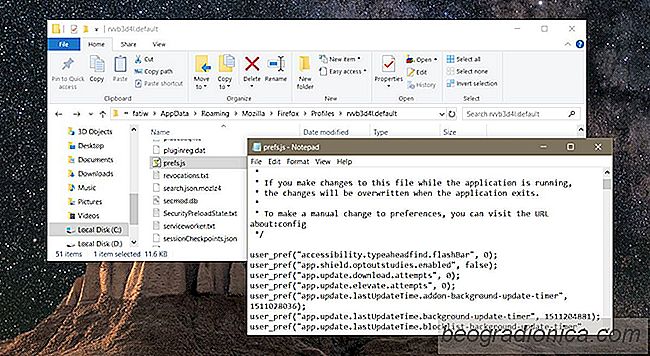
So verhindern Sie die automatische Aktualisierung auf Firefox 57
Firefox 57 aka Firefox Quantum ist jetzt out. Es ist schneller und die Nutzer vergleichen es jetzt mit Chrome, das im Laufe der Jahre zu einem ernsthaften Speicherproblem geworden ist. Der neue Browser ist sicherlich beeindruckend, aber es hat seinen Preis; Add-Ons. Ab dieser Version sind einige Add-ons nicht mehr kompatibel.